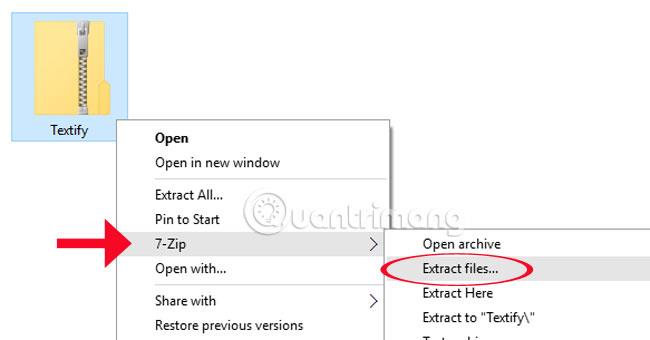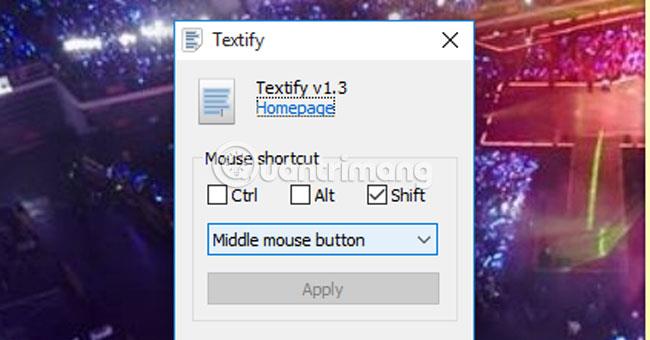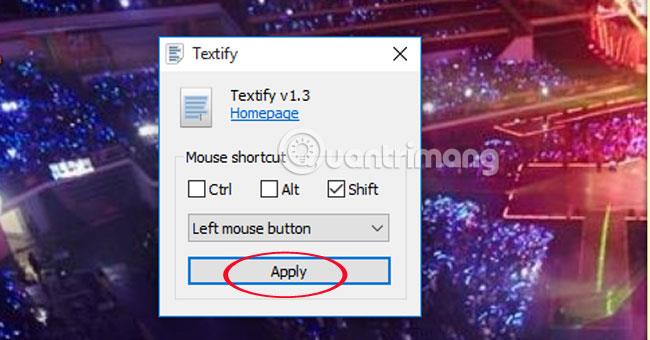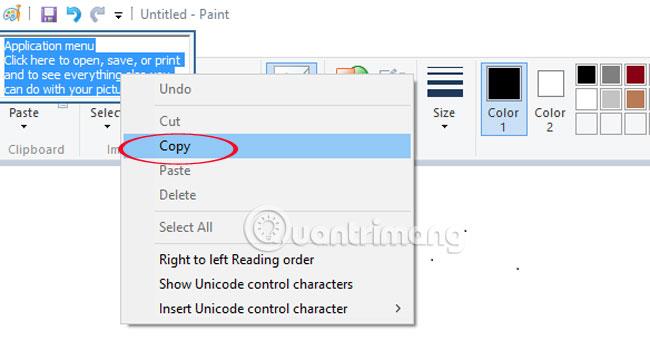Обикновено, за да копирате определено съдържание, все още използвате командата Копиране или клавишната комбинация Ctrl + C . Тази команда обаче работи само с текстово съдържание, но с други видове табла за обяви, диалогови прозорци,... не можем да използваме този метод за копиране.
Не прекарвайте време в правене на екранни снимки или въвеждане на всяка грешка, особено при голям брой изображения и дълги грешки, защото инструментът Textity ще ви помогне да копирате цялото съдържание, което изглежда невъзможно в Windows . Той не само поддържа копиране на текстово съдържание, но софтуерът ще помогне на потребителите да копират цялото съдържание на таблата за обяви, машинна информация,... появяващи се в Windows. Присъединете се към Wiki.SpaceDesktop, за да изследвате универсалния инструмент Textify в урока по-долу.
Етап 1:
Първо трябва да изтеглите инструмента Textify на вашия компютър чрез тази връзка .
Стъпка 2:
Разархивирайте изтегления Textify файл.
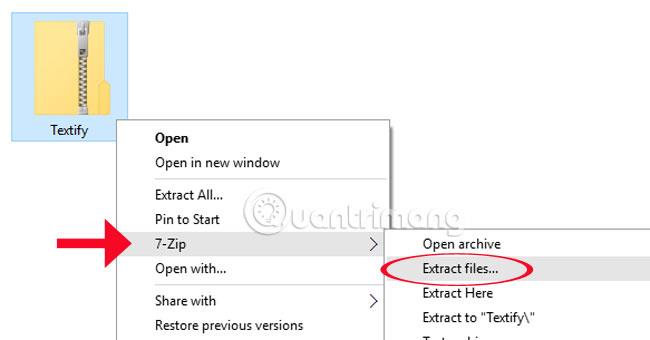
Стъпка 3:
Инструментите са в преносим формат, капацитетът е много малък, така че можем напълно да ги запазим на екрана или във всяка папка. Може да се стартира директно, без да се налага инсталиране на компютъра.
Интерфейсът на програмата е както е показано по-долу.
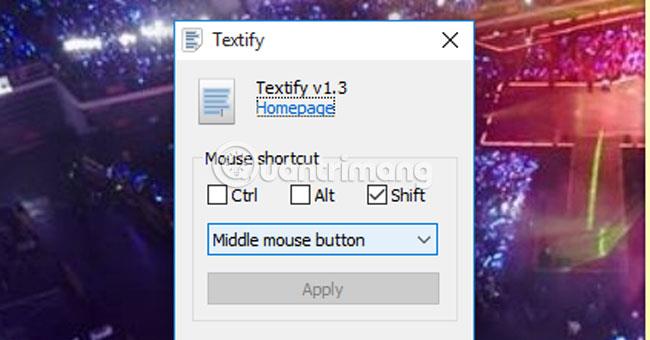
Textify предоставя клавишни комбинации , включително Ctrl , Alt , Shift , ляв бутон на мишката , десен бутон на мишката или превъртане на мишката .
Стъпка 4:
За да копирате определен абзац, натиснете клавишната комбинация Shift + ляв бутон на мишката или по желание можете да коригирате друга комбинация според потребителя и да щракнете върху Приложи , за да настроите нова клавишна комбинация.
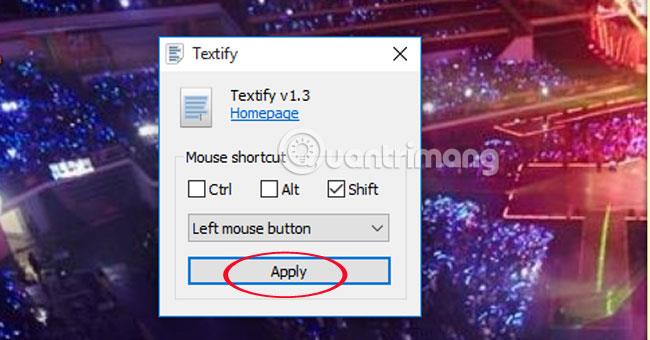
След като маркирате съдържанието, щракнете върху Копиране и поставяне както обикновено.

Стъпка 5:
За абзаци с дълго съдържание използвайте мишката, за да плъзнете синята правоъгълна рамка върху съдържанието, за да копирате.
С клипборда натиснете Ctrl + C.
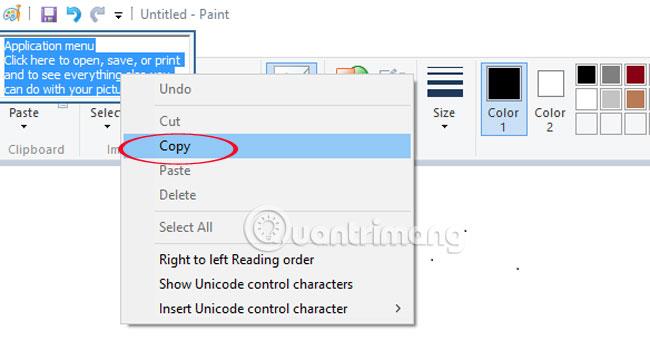
По този начин само с компактния инструмент Textify потребителите могат да копират всяко съдържание, което искат, дори съдържание, което не е разрешено да се копира в Windows. Ако не е необходимо да го използвате, потребителите могат да скрият инструмента на компютъра и да го извикат, когато е необходимо. Твърде удобно, нали!
Вижте следната статия за повече информация:
Надяваме се, че горната статия е полезна за вас!